目录
1. MySQL5.7版本在Ubuntu(WSL环境)系统安装
1.7.2 是否开启密码验证插件,如果需要增强密码安全性,输入y并回车,不需要直接回车(课程中选择直接回车)
1.7.3 是否更改root密码,需要输入y回车,不需要直接回车
1.7.4 是否移除匿名用户,移除输入y回车,不移除直接回车
1.7.5 是否进制root用户远程登录,禁止输入y回车,不禁止直接回车
1.7.6 是否移除自带的测试数据库,移除输入y回车,不移除直接回车
2. MySQL8.0版本在Ubuntu(WSL环境)系统安装
2.1 如果已经安装过MySQL5.7版本,需要卸载仓库信息哦
2.8.2 是否开启密码验证插件,如果需要增强密码安全性,输入y并回车,不需要
2.8.3 是否更改root密码,需要输入y回车,不需要直接回车
2.8.4 是否移除匿名用户,移除输入y回车,不移除直接回车
2.8.5 是否进制root用户远程登录,禁止输入y回车,不禁止直接回车
2.8.6 是否移除自带的测试数据库,移除输入y回车,不移除直接回车
前提条件
安装操作需
root
权限,你可以:
1.
通过
sudo su -
,切换到
root
用户
2.
或在每一个命令前,加上
sudo
,用来临时提升权限
1. MySQL5.7版本在Ubuntu(WSL环境)系统安装
1. 1 下载apt仓库文件
# 下载apt仓库的安装包,Ubuntu的安装包是.deb文件
wget https://dev.mysql.com/get/mysql-apt-config_0.8.12-1_all.deb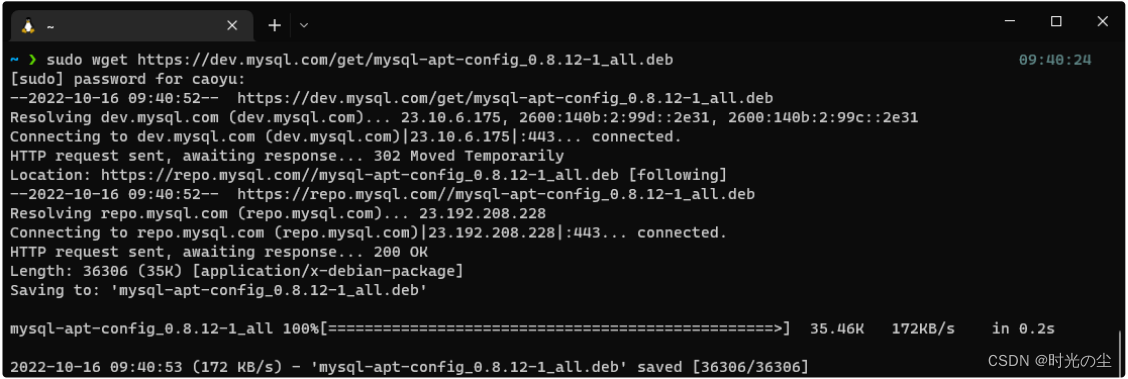
1.2 配置apt仓库
# 使用dpkg命令安装仓库
dpkg -i mysql-apt-config_0.8.12-1_all.deb
弹出框中选择:
ubuntu bionic
(
Ubuntu18.04
系统的代号是
bionic
,选择18.04
的版本库用来安装)

弹出框中选择:MySQL Server & Cluster
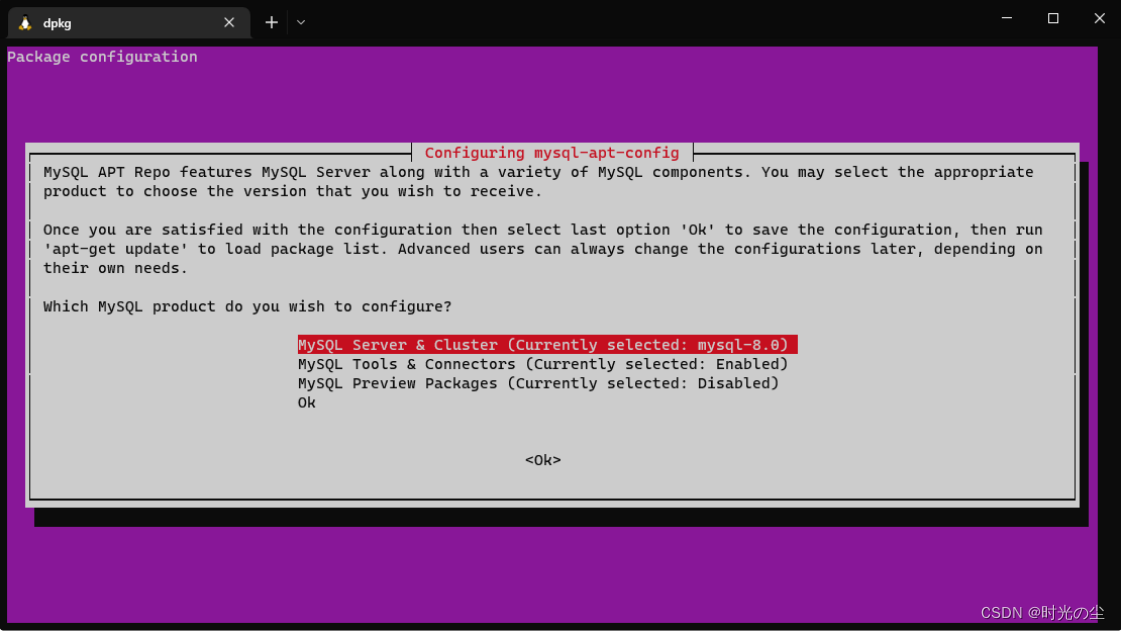
弹出框中选择:mysql-5.7
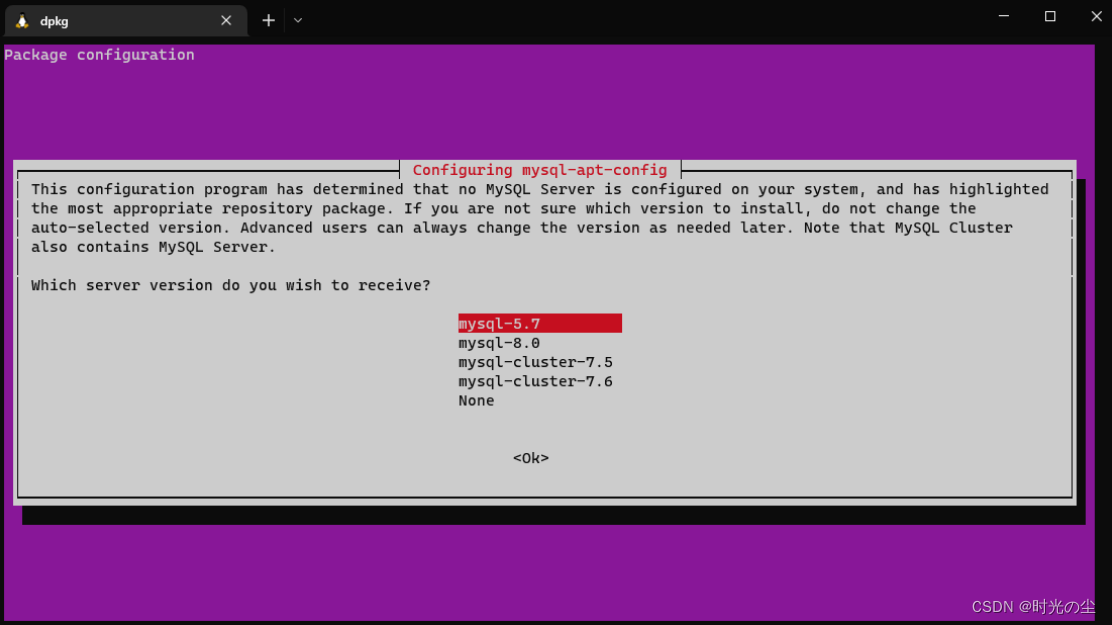
最后选择:ok
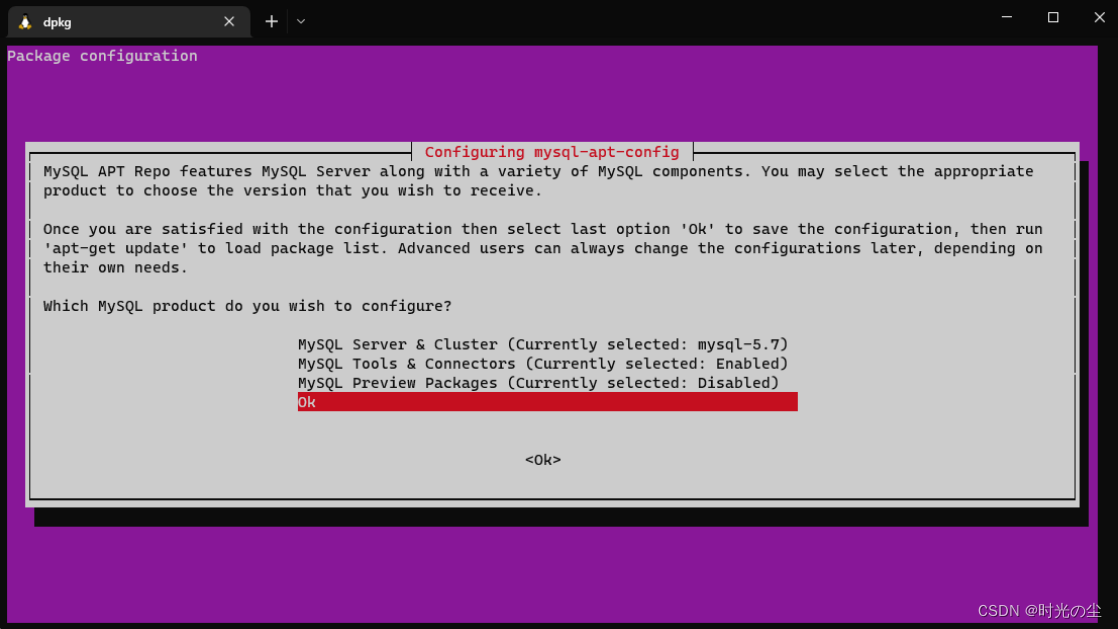
1.3 更新apt仓库的信息
# 首先导入仓库的密钥信息
apt-key adv --keyserver keyserver.ubuntu.com --recv-keys 467B942D3A79BD29
# 更新仓库信息
apt update1.4 检查是否成功配置MySQL5.7的仓库
apt-cache policy mysql-server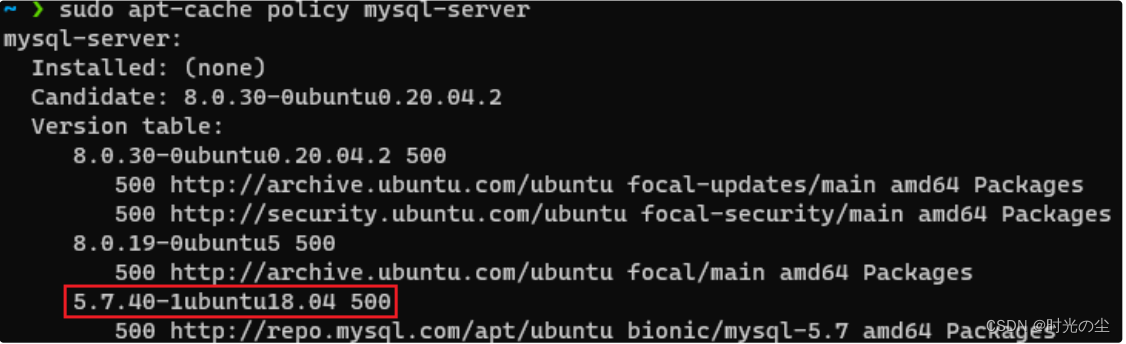
看到如图所示字样,即成功
5. 安装MySQL5.7
# 使用apt安装mysql客户端和mysql服务端
apt install -f -y mysql-client=5.7* mysql-community-server=5.7*
弹出框中输入
root
密码并选择
ok
,密码任意
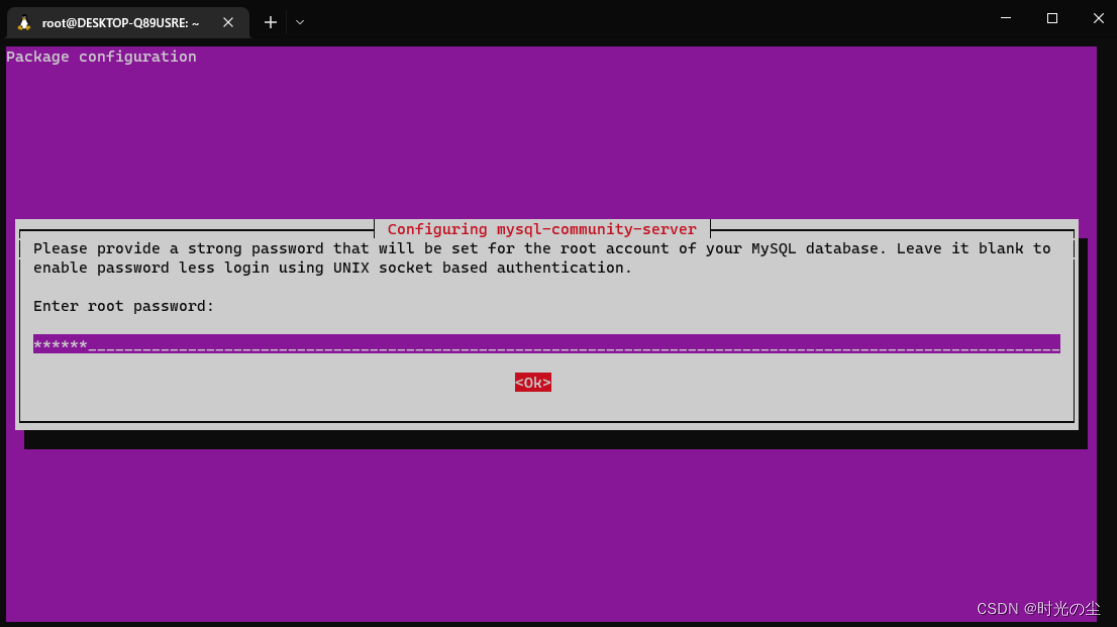
再次输入
root
密码确认
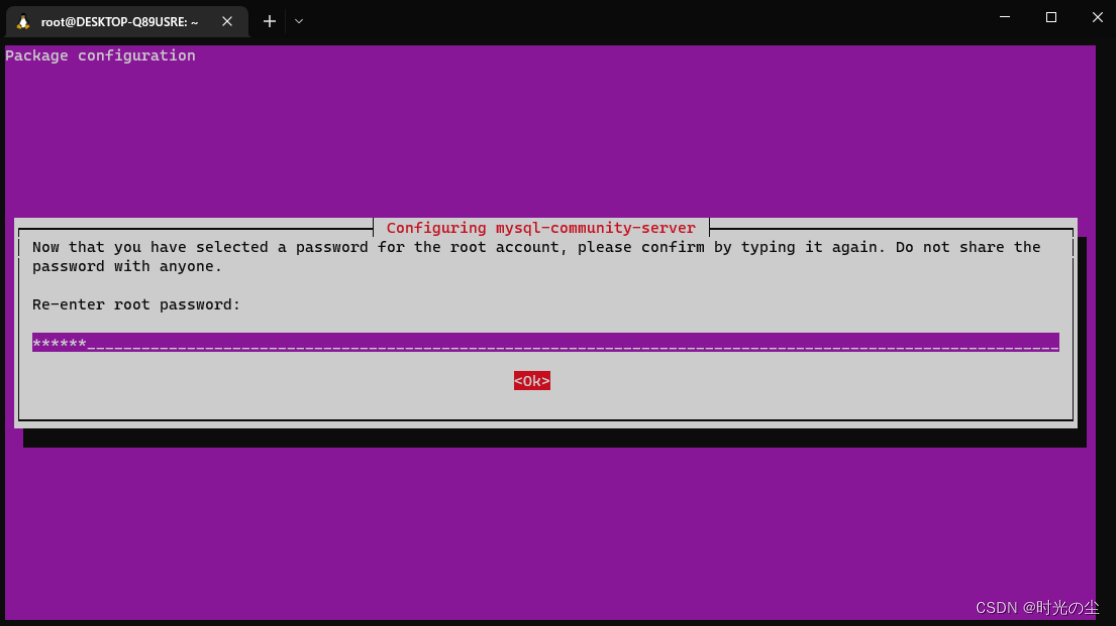
1.6 启动MySQL
/etc/init.d/mysql start # 启动
/etc/init.d/mysql stop # 停止
/etc/init.d/mysql status # 查看状态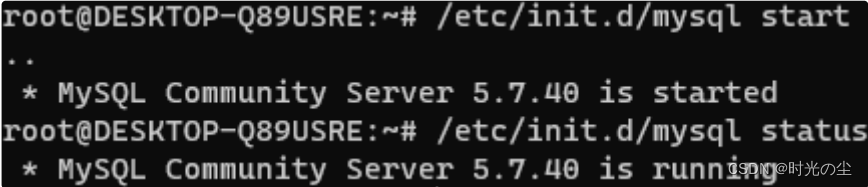
1.7 对MySQL进行初始化
# 执行如下命令,此命令是MySQL安装后自带的配置程序
mysql_secure_installation
# 可以通过which命令查看到这个自带程序所在的位置
root@DESKTOP-Q89USRE:~# which mysql_secure_installation
/usr/bin/mysql_secure_installation1.7.1 输入密码
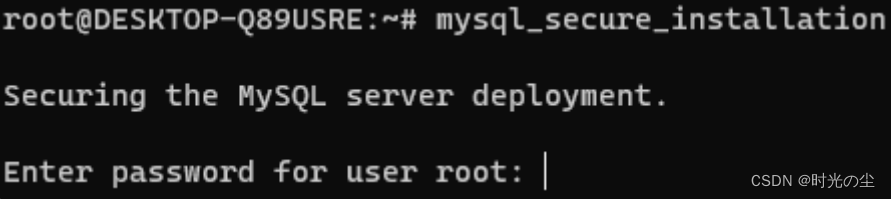
1.7.2 是否开启密码验证插件,如果需要增强密码安全性,输入y并回车,不需要直接回车(课程中选择直接回车)
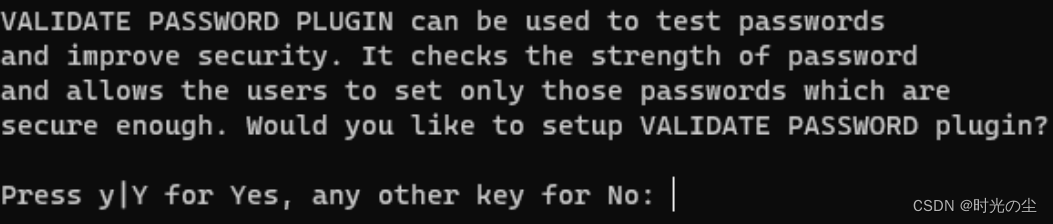
1.7.3 是否更改root密码,需要输入y回车,不需要直接回车

1.7.4 是否移除匿名用户,移除输入y回车,不移除直接回车

1.7.5 是否进制root用户远程登录,禁止输入y回车,不禁止直接回车

1.7.6 是否移除自带的测试数据库,移除输入y回车,不移除直接回车

1.7.7 是否刷新权限,刷新输入y回车,不刷新直接回车

1.8 登陆MySQL
mysql -uroot -p
# 输入密码即可登陆成功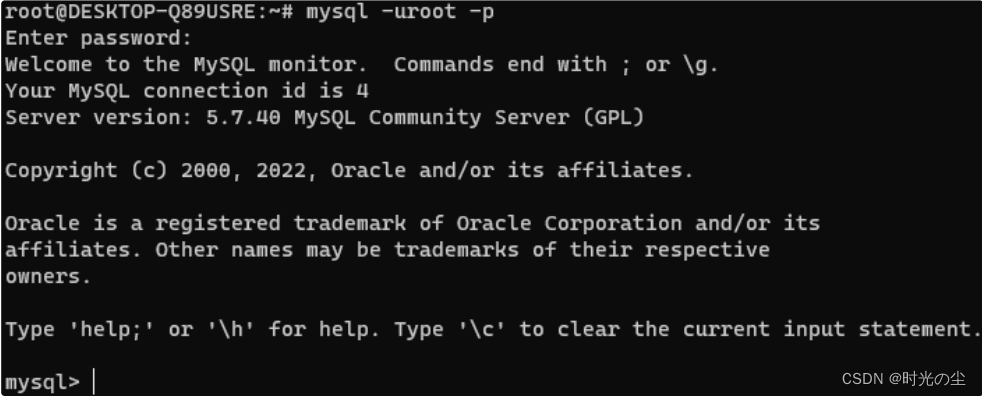
至此,在
Ubuntu
上安装
MySQL5.7
版本成功。
2. MySQL8.0版本在Ubuntu(WSL环境)系统安装
2.1 如果已经安装过MySQL5.7版本,需要卸载仓库信息哦
# 卸载MySQL5.7版本
apt remove -y mysql-client=5.7* mysql-community-server=5.7*
# 卸载5.7的仓库信息
dpkg -l | grep mysql | awk '{print $2}' | xargs dpkg -P2.2 更新apt仓库信息
apt update2.3 安装mysql
apt install -y mysql-server2.4 启动MySQL
/etc/init.d/mysql start # 启动
/etc/init.d/mysql stop # 停止
/etc/init.d/mysql status # 查看状态2.5 登陆MySQL设置密码
# 直接执行:mysql
mysql2.6 设置密码
ALTER USER 'root'@'localhost' IDENTIFIED WITH mysql_native_password BY 'password';2.7 退出MySQL控制台
exit2.8 对MySQL进行初始化
# 执行如下命令,此命令是MySQL安装后自带的配置程序
mysql_secure_installation
# 可以通过which命令查看到这个自带程序所在的位置
root@DESKTOP-Q89USRE:~# which mysql_secure_installation
/usr/bin/mysql_secure_installation2.8.1 输入密码
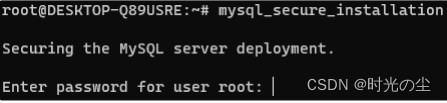
2.8.2 是否开启密码验证插件,如果需要增强密码安全性,输入y并回车,不需要
直接回车
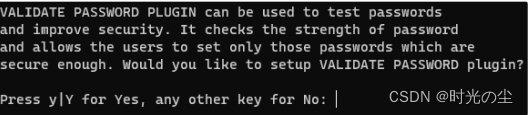
2.8.3 是否更改root密码,需要输入y回车,不需要直接回车

2.8.4 是否移除匿名用户,移除输入y回车,不移除直接回车

2.8.5 是否进制root用户远程登录,禁止输入y回车,不禁止直接回车

2.8.6 是否移除自带的测试数据库,移除输入y回车,不移除直接回车

2.8.7 是否刷新权限,刷新输入y回车,不刷新直接回车

2.9 重新登陆MySQL(用更改后的密码)
mysql -uroot -p
























 1921
1921











 被折叠的 条评论
为什么被折叠?
被折叠的 条评论
为什么被折叠?










